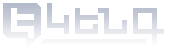Как подписать PDF-файл с помощью Adobe Reader
Смотрите также видео-гид
Версию Adobe Acrobat Reader DC можете загрузить с сайта www.ekeng.am в виде архива .rar.
После скачивания скопируйте его в любую папку, извлечьте файлы и запустите программу SETUP.BAT.
Adobe Acrobat Reader DC, загруженное с нашего сайта, будет установлено самостоятельно со всеми необходимыми настройками.
Для подписания PDF-файлов в Adobe Reader DC Вам необходимо
- Открыть и выбрать Tools
- Из открывшегося меню выбрать Certificates -> Digitally Sign
- После нажатия этой кнопки откроется окно с командой OK
- На документе выберите мышью место, где необходимо поставить подпись.
На экране появится окно сертификата электронной подписи, выберите сертификат и нажмите кнопку Sign.
Для завершения необходимо сохранить документ и ввести ПИН-код в окне программы Crypto Tech CSP.
Примечание
Если Вы хотите, чтобы ваш документ имел видимую подпись, вы можете сделать это с помощью функции Appearance в Adobe Acrobat Reader DC.
В случае правильно выполненных настроек при открытии любого PDF-файла с электронной подписью программа проверяет действительность подписанного документа. Проверка осуществляется путем автоматического запроса в центр сертификации через Интернет.
Действительная подпись будет иметь следующее изображение:
Если подпись недействительна, будет иметь следующее изображение: